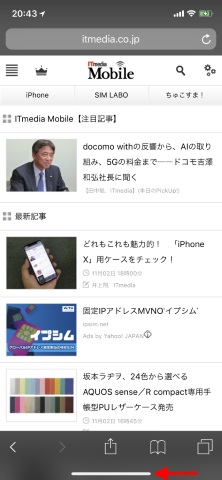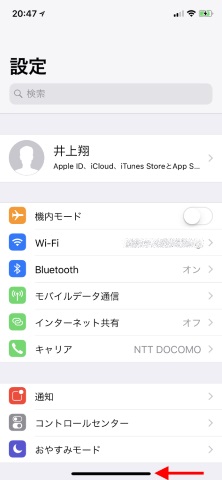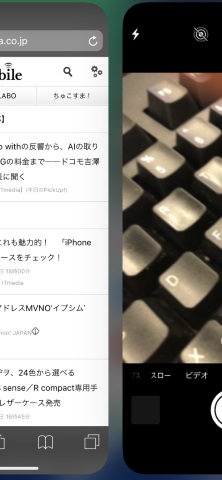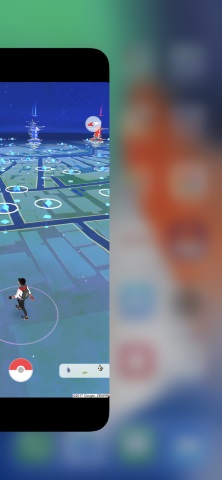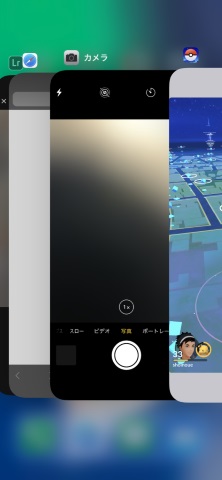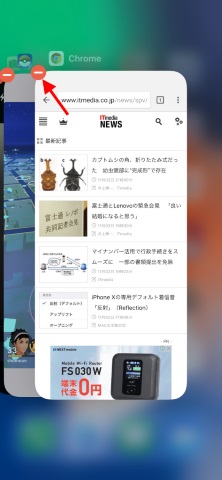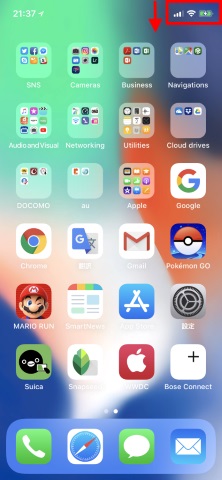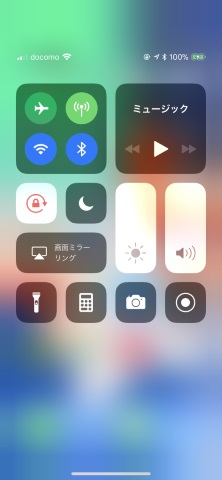ついに発売! 「iPhone X」の“ココ”に気を付けて!:ふぉーんなハナシ
今日(11月3日)、いよいよ「iPhone X」が発売されます。それに先だって、ITmedia Mobile編集部にもiPhone X(シルバーの256GBモデル)がやってきました。
普段、筆者は「iPhone 7」を使っています。それに慣れすぎているがゆえに、iPhone Xの操作に戸惑ってしまいました……。今回は、iPhone Xの操作において特に注意したい点を3つ書きとめておきます。
注意点1:ホーム画面への戻り方
iPhone Xにはホームボタン(Touch ID)がありません。従来はホームボタンを押せばホーム画面に戻ることができましたが、iPhone Xではそれができません。
アプリ起動中にホーム画面に戻りたい場合は、画面下に出ているバーを軽く上にスワイプしましょう。
注意点2:アプリの切り替え
ホームボタンがないことは、アプリの切り替えにも影響します。
アプリの切り替えをしたい場合は、画面下に出ているバーを左右にフリックしてください。バーが出ないホーム画面でも、画面の下端を右にフリックすれば直前に表示していたアプリに戻れます。
Appスイッチャー(最近起動したアプリの一覧)を表示したい場合は、画面の下端部のバー(ホーム画面では画面下端部を途中までスワイプして少し止めてから指を離します。
この画面からアプリを消去したい(終了させたい)場合、上方向にスワイプ……するとホーム画面に戻ってしまいます。ここが、従来のiPhone(iOS)に慣れていれば慣れているほどペインポイントなのです。
iPhone XにおいてAppスイッチャーからアプリを消去したい場合は「アプリのサムネイル表示を長押し→削除マークをタップ or サムネイルを上方向にスワイプ」という手順を取ります。従来と比べると手数はむしろ増えています。
注意点3:コントロールセンターの出し方
画面下端部からのスワイプといえば、従来のiPhoneでは「コントロールセンター」の呼び出しに使っていた操作。iPhone Xではどうやって呼び出すのでしょうか……?
答えは、画面右上のインジケーターを下方向にスワイプ。これで呼び出せます。
ちなみに、画面右上以外の画面上部をスワイプすると、従来通り通知を確認できます。
以上の3点は、iPhoneを使い込んでいた人ほど戸惑いも多いはず。見方を変えれば、この3点にさえ慣れることができれば、iPhone Xは充実するはずです。
iPhone Xを購入する皆さん、あるいは購入を検討している皆さんにとって参考になれば幸いです。
関連記事
 「安心感」と「先進性」が同居 iPhone 8/8 Plusは過去10年の集大成だ
「安心感」と「先進性」が同居 iPhone 8/8 Plusは過去10年の集大成だ
「iPhone 8」「iPhone 8 Plus」はれまでのiPhoneからデザインを変え、背面にガラスを採用。Appleが独自に開発したプロセッサ「A11 Bionic」を搭載し、カメラのセンサーも刷新した。そんなiPhone 8/8 Plusの実力を徹底検証したい。 それは、手のひらに収まる“未来” 先進性と合理的な操作性が融合した「iPhone X」
それは、手のひらに収まる“未来” 先進性と合理的な操作性が融合した「iPhone X」
11月3日に発売される「iPhone X」。「スマートフォンの未来」と呼ばれるだけあり、新しい要素や機能が満載。この“未来”を一足先に体験できたので、ファーストインプレッションをお届けする。 今までとはどこが違う? 「iPhone X」の特徴をおさらい
今までとはどこが違う? 「iPhone X」の特徴をおさらい
iPhone Xは、今までのiPhoneと違う点がいくつかある。改めて、簡単に違う点をおさらいしてみよう。 おいくら? 分割払いは何回? 「iPhone X」の販売価格を比較
おいくら? 分割払いは何回? 「iPhone X」の販売価格を比較
まもなく予約の受け付けが始まる「iPhone X」。Appleから直接買おうか、大手キャリア経由で買おうか迷っている人のために、販売価格や販売条件をまとめてみることにした。 iPhone 8/8 Plus/Xに早速触った! ガラスボディーや新しい操作性をチェック
iPhone 8/8 Plus/Xに早速触った! ガラスボディーや新しい操作性をチェック
ついに発表された新iPhone。Apple本社のスペシャルイベント後に実機を触れる機会を得たので、ファーストインプレッションをお届けしたい。
関連リンク
Copyright © ITmedia, Inc. All Rights Reserved.
アクセストップ10
- 「健康保険証で良いじゃないですか」──政治家ポストにマイナ保険証派が“猛反論”した理由 (2025年12月06日)
- ヨドバシ通販は「高還元率で偽物リスク低い」──コレが“脱Amazon”した人の本音か (2025年12月06日)
- NHK受信料の“督促強化”に不満や疑問の声 「訪問時のマナーは担当者に指導」と広報 (2025年12月05日)
- ドコモも一本化する認証方式「パスキー」 証券口座乗っ取りで普及加速も、混乱するユーザー体験を統一できるか (2025年12月06日)
- 飲食店でのスマホ注文に物議、LINEの連携必須に批判も 「客のリソースにただ乗りしないでほしい」 (2025年12月04日)
- 楽天の2年間データ使い放題「バラマキ端末」を入手――楽天モバイル、年内1000万契約達成は確実か (2025年11月30日)
- 楽天モバイルが“2025年内1000万契約”に向けて繰り出した方策とは? (2025年12月06日)
- ドコモが「dアカウント」のパスワードレス認証を「パスキー」に統一 2026年5月めどに (2025年12月05日)
- ソニー、約2億画素のイメージセンサー発表 ズーム時も細部を鮮明に (2025年12月05日)
- 三つ折りスマホ「Galaxy Z TriFold」の実機を触ってみた 開けば10型タブレット、価格は約38万円 (2025年12月04日)